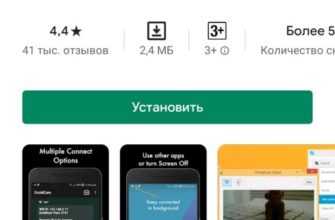IP-камера — это цифровая видеокамера, передающая видеоизображение в цифровом потоке по сети. Такое устройство — это не просто устройство, подключенное к приемнику или передатчику, а полноправный член сети. Камера имеет возможность подключения по кабелю или WI-FI, в зависимости от модели. Процедуру подключения и настройки легко выполнить самостоятельно. Главное знать, как это сделать правильно.
Отличие от веб-камеры

Веб-камера и IP-устройство — это разные устройства, вопреки мнению некоторых пользователей. Механизм веб-камеры позволяет общаться с другими людьми через Skype или другие подобные программы. IP-устройство предназначено для видеонаблюдения и вывода изображения в цифровом потоке.
IP-камера имеет собственный адрес, по которому она подключается к сети.
Типы приборов
Существует несколько типов IP-камер:
- поворотный;
- цилиндрический;
- сводчатый;
- квадратный;
- кейс.
Из неповоротных наибольшей популярностью пользуются купольные и корпусные устройства.
В зависимости от места использования различают следующие устройства:
- улица;
- для использования в помещении.
Для видеонаблюдения используются различные типы устройств. Главное правильно установить и настроить камеру.
Посмотрите видео с описанием моделей лучших IP поворотных камер для дома:
Где устанавливать?
Правильная установка IP-камеры – залог нормальной работы. Поскольку устройство работает с WI-FI, важно, чтобы оно располагалось рядом с роутером. Если вы разместите устройство слишком далеко, у вас возникнут проблемы с передачей изображения и другие виды сбоев, которые будут возникать регулярно.
Однако также не рекомендуется размещать камеру слишком близко к ресиверу, чтобы избежать помех для роутера. Итог: нужно расположить устройство на среднем расстоянии от роутера.
Подключение и настройка

Устройство подключается к компьютеру и настраивается камера видеонаблюдения. Процесс установки такой:
- закрепить антенну;
- устройство подключено к сети;
- сетевой кабель провайдера соединяет устройство и компьютер.
После этого IP-камера настраивается:
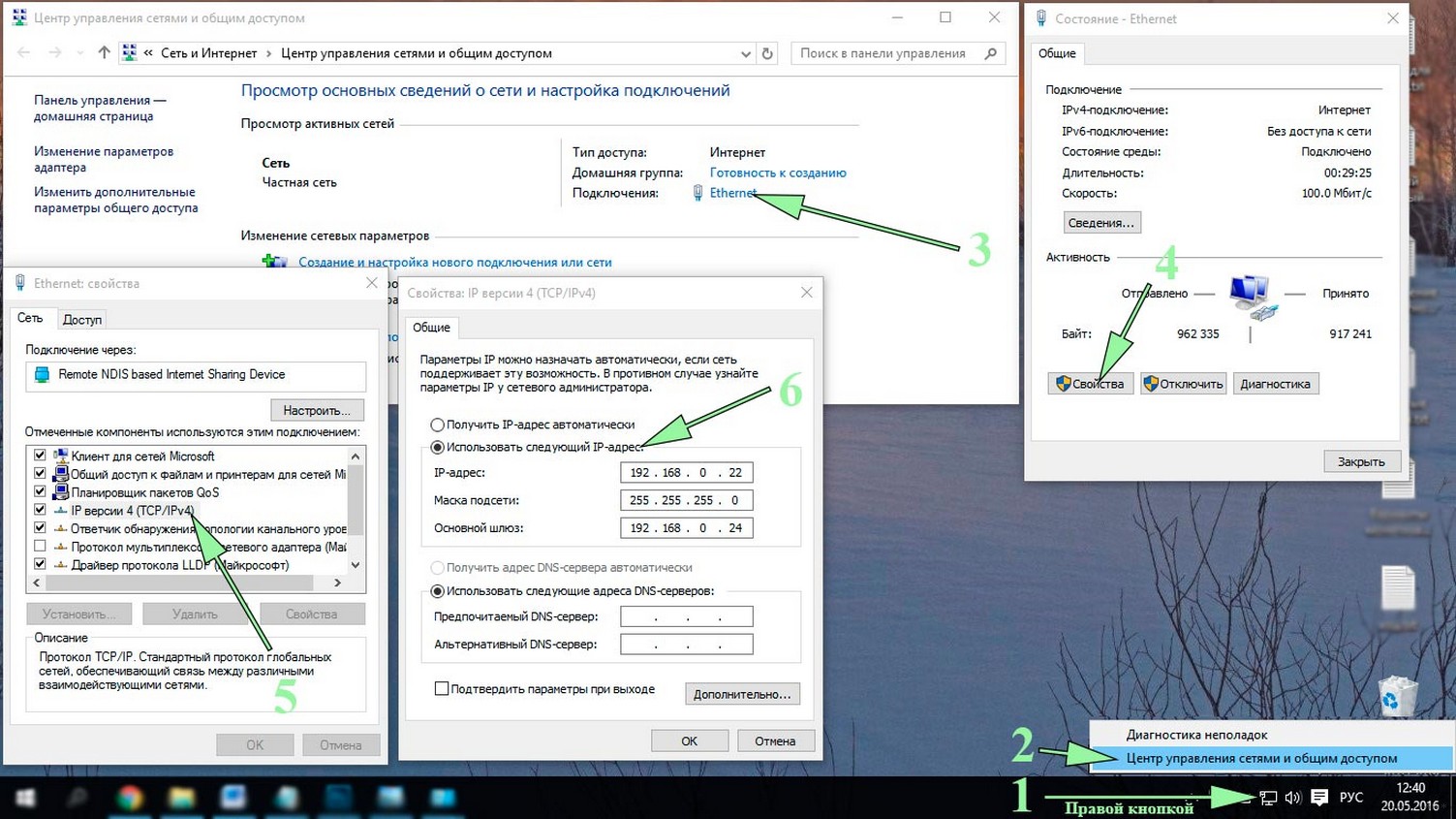
- авторизуйтесь в разделе «Центр управления сетями»;
- перейти в подпункт «Подключение по локальной сети»;
- выбрать вкладку «Свойства»;
- открыть «Протокол версии 4»;
- в соответствующем окне введите IP-адрес, который указан на коробке устройства;
- войти в браузер;
- введите адрес камеры наблюдения в строку поиска;
- введите файл с настройками устройства;
- введите логин и пароль в окна, которые указаны на коробке устройства.
Если к Интернету нужно подключить только одно устройство, процедура завершится. Если камер несколько, выполните следующие действия:
- Изменить IP-адрес. Для этого поставьте иконку напротив надписи «Фиксированный IP» и введите данные. Для выполнения манипуляции вам понадобится адрес роутера. Для камеры задан тот же адрес, но изменена последняя цифра.

- Напротив надписи «Номер порта» введите или выберите цифры 8181. Если такой настройки нет, установите значение WEB-порта на 80 и сохраните.
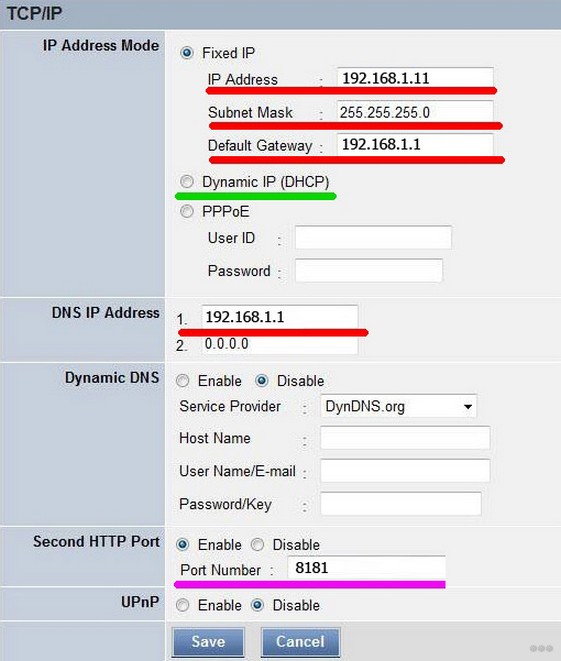
- Кабель отключается от компьютера и вставляется в порт LAN, расположенный на роутере. После этого на компьютере введите настройки подключения по локальной сети. Очистите все параметры, а затем поставьте галочку напротив Автоматическое получение IP и DNS.
- Верните патч-корд в сетевую карту. Они переходят на новый адрес устройства и вводят логин и пароль в соответствующие графы. После этого перейдите в подпункт «Беспроводная сеть». Введите все данные о сети Wi-Fi. Настройки сохраняются и устройство перезагружается.
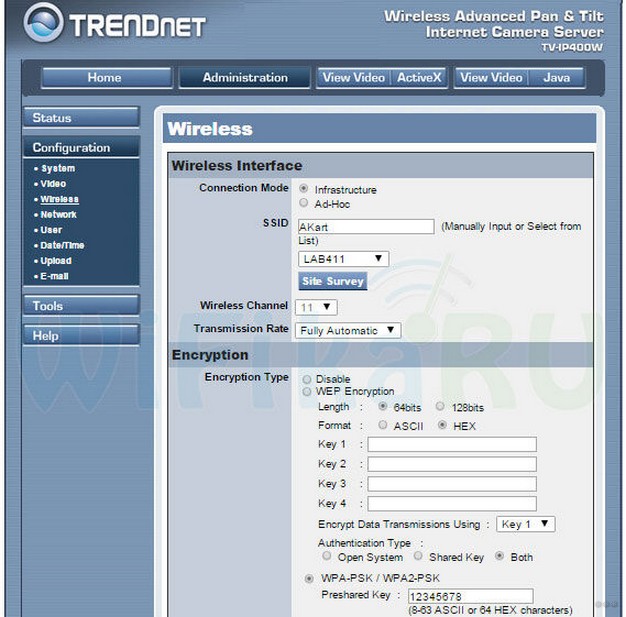
- Камера выключается, подключается другое устройство и процедура повторяется. Адрес камеры устанавливается такой же, как и для предыдущего устройства, но меняется последняя цифра и вводятся цифры 8282 в окне порта. Манипуляции проводятся для всех доступных устройств, изменяя только указанные данные.
Камеру можно подключить к смартфону на Android и iOS. Подробности в видео:
Настройка на роутере
Если говорить о том, как подключить IP-камеру к роутеру, то сделать это можно следующим образом. Подключить роутер к камере. Для этого используйте соответствующий кабель или подключитесь с помощью Wi-Fi.
Делают проброс портов, чтобы роутер показывал нужную камеру при обращении к локальному сетевому адресу с внешнего. Для этого перейдите в раздел «Переадресация портов» или любой другой аналогичный раздел. Перед этим ставится иконка напротив надписи «Виртуальный сервер.
Затем заполните следующие поля:
- имя службы: укажите любое имя;
- диапазон портов: присвоить указанное выше значение (для первой камеры это 8181, для второй 8282 и т.д.);
- соответствующий IP-адрес камеры;
- локальный порт, указанный при настройке прибора;
- протокол TCP и соответствующий номер.
Такая же манипуляция проделывается для всех устройств, изменяя данные. После этого действуют следующим образом. В строке поиска браузера введите следующие данные: «http://static_external_address_provider:8181».
Если IP-адрес динамический белый, то процедура выполняется через службу DynDNS. Для этого они действуют так:
- войти в настройки роутера;
- зайти в подпункт «WAN»;
- выбрать вкладку «DDNS»;
- установите флажок рядом с надписью «Да» в графе «Включить DDNS», задайте соответствующие параметры и сохраните их.
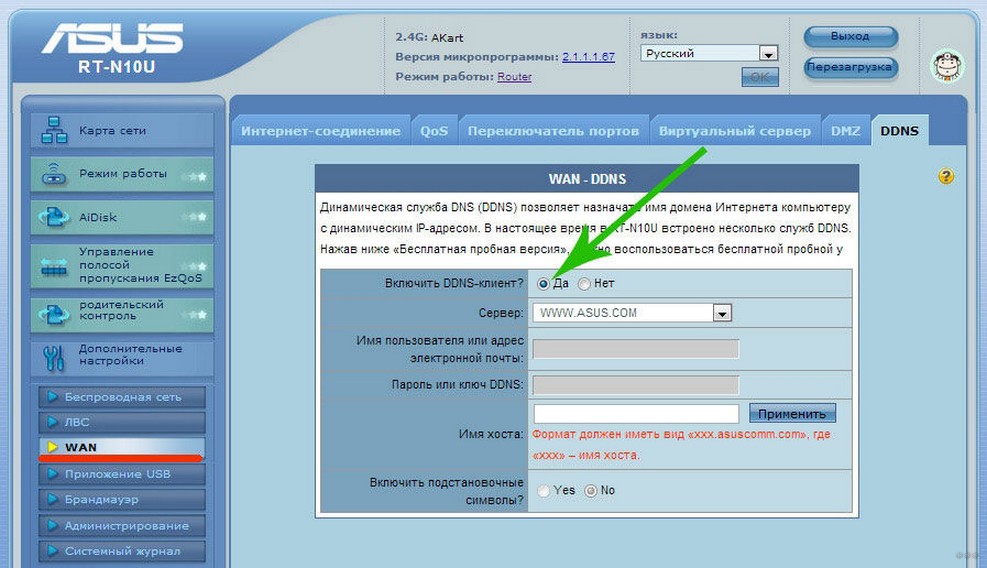
Подключение камеры через роутер завершено.
Инструкцию по установке и настройке системы видеонаблюдения смотрите в формате видео:
Настройка через утилиты
Еще один способ настройки IP-камеры — через фирменную утилиту. Для этого используйте диск, который шел в комплекте с устройствами. Первым делом они подключают все камеры наблюдения к сети через роутер. Остальные действия зависят от марки устройства.
Конфигурация камеры с помощью утилит будет описана в модели TRENDnet. Диск такого устройства оснащен двумя программами.
IPSetup
Его можно использовать для изменения заводских настроек. Программа устанавливается на ПК, после чего на экране появляется окно, где перечислены все камеры, которые подключены к устройству. Указано ваше имя и адрес.
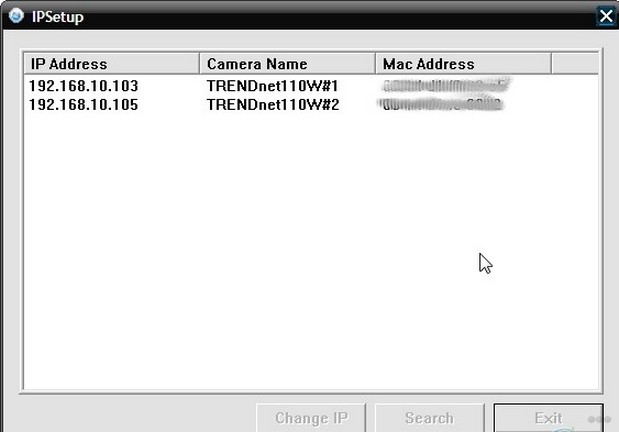
После появления окна выполните следующие манипуляции:
- щелкните курсором на названии камеры;
- устройство названо и авторизовано;
- установить новые IP-адреса в соответствии с диапазоном, используемым в локальной сети.
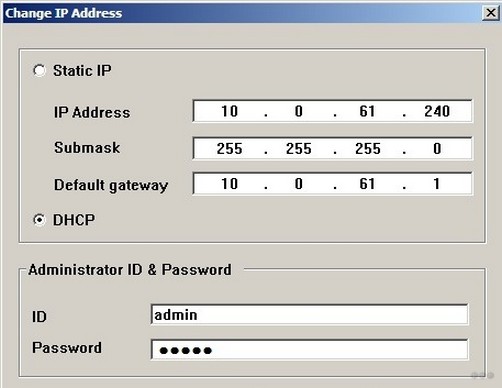
После этого в окне поиска браузера можно задать новый IP-адрес устройства и соответствующим образом настроить устройство:
- в меню «Сеть» задайте основные параметры;
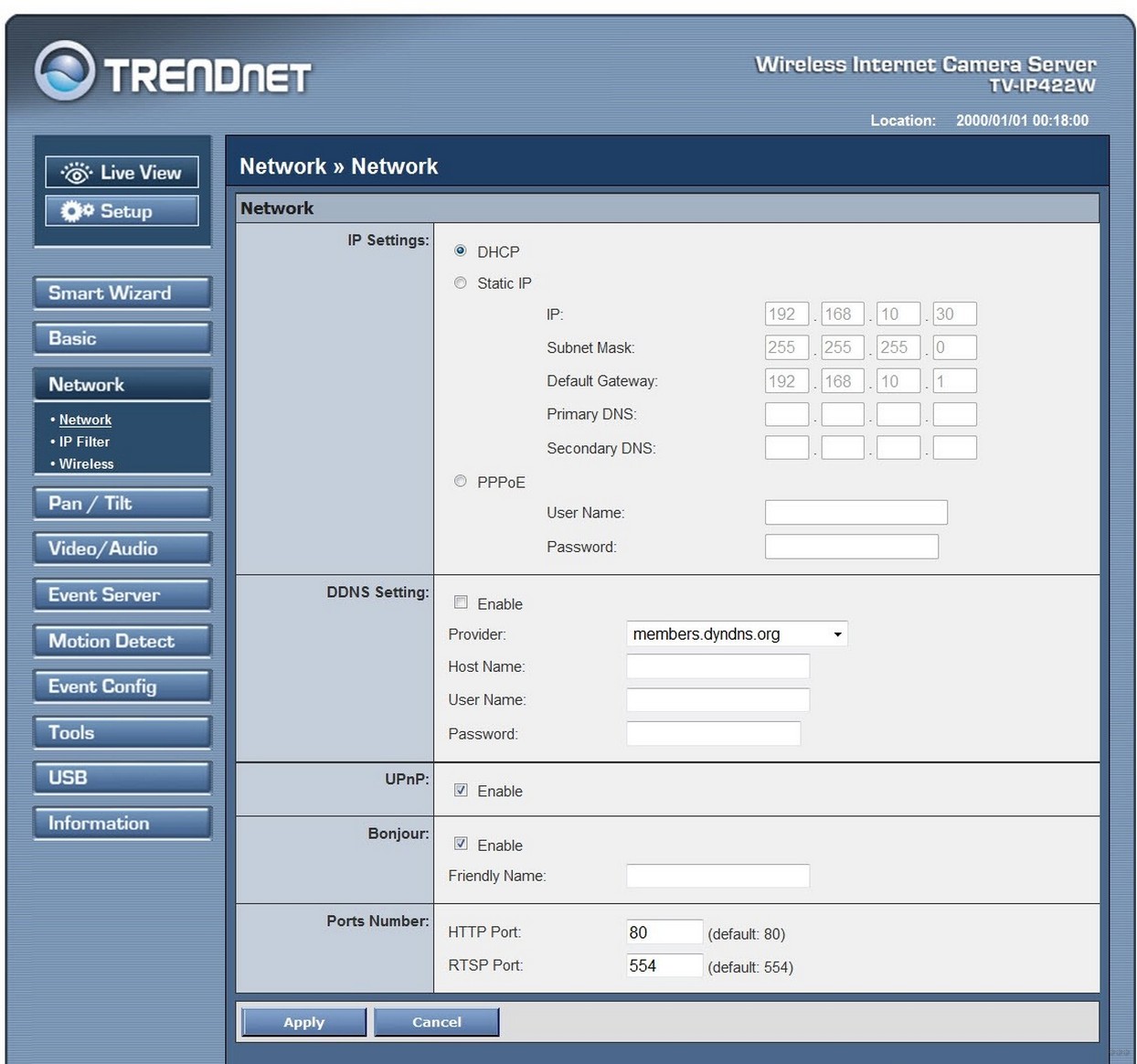
- раздел «Настройки событий» позволяет настроить датчик движения и управлять им;
- меню «Настройки событий» позволяет настроить электронную почту или FTP, откуда поступают данные записи камеры наблюдения;
- раздел «Профиль времени» позволяет установить часы работы устройства для работы в определенное время или в течение дня.
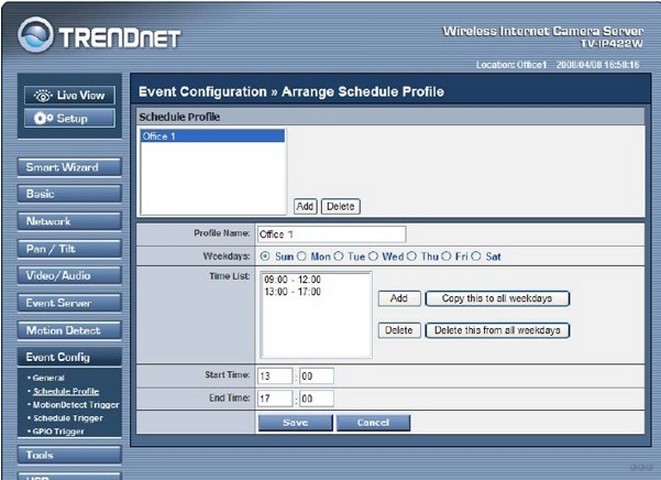
SecurView
С помощью такой программы можно добавить все изображения, отображаемые в меню Live View в веб-интерфейсе, в одну панель управления, где с каждого устройства отображается одно изображение.
Для этого выполните следующие манипуляции:
- установить программу и запустить приложение;
- войти в меню «Настройки»;
- в пункте «Список камер» выберите одно из устройств;
- нажмите кнопку «Добавить камеру»;
- введите логин и пароль устройства в соответствующие графы.
Данная манипуляция проделывается для всех камер. Это позволит вам получать изображение одновременно со всех устройств.
Настройка P2P устройства
Вы можете выбрать альтернативную P2P-камеру, где P2P — это преимущества протокола связи «точка-точка:
- многофункциональность;
- высокая отказоустойчивость;
- простота установки и простота настройки;
- нет привязки к статическому адресу;
- возможность использования различных устройств для воспроизведения видео;
- вне зависимости от расстояния.
Для настройки устройства выполните следующие манипуляции:
- загрузить и установить программное обеспечение, совместимое с операционной системой компьютера или другого устройства, на котором будет осуществляться просмотр;
- камера устойчива и включена;
- устройство подключено к интернету по кабелю или Wi-Fi;
- запустить программу на компьютере и ввести идентификационный код устройства в окно поиска;
- введите пароль камеры в соответствующие графы.
Зная, как настроить IP-камеру, вы сможете самостоятельно провести все необходимые манипуляции и вести видеонаблюдение за интересующим объектом. Главное, следовать приведенным выше инструкциям.
Надеемся, что у вас не возникнет проблем при установке и настройке камер видеонаблюдения. Если у вас остались вопросы, напишите нам, мы постараемся ответить как можно скорее. Спасибо вам всем!